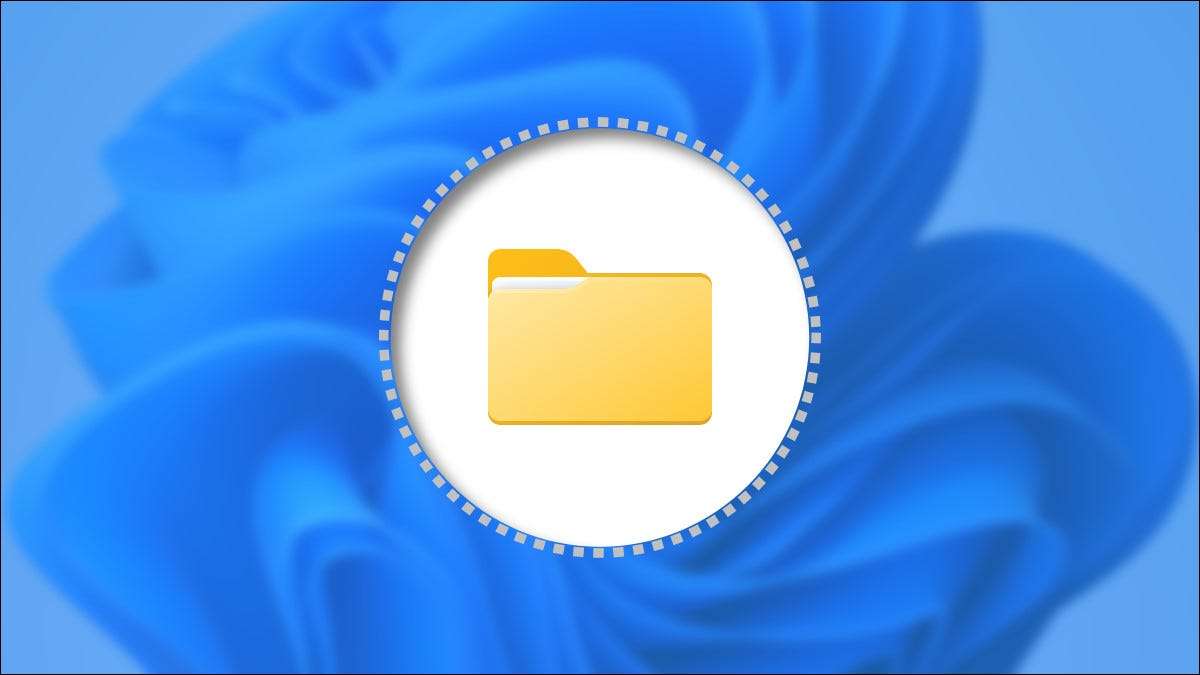
Windows 11 Håndtag Skjulte filer og mapper næsten identisk med versioner af vinduer, der kom før det: med Special File Flags. . Viser disse skjulte filer i File Explorer er nemt. Her er hvordan.
Første, lancering File Explorer. Ved at åbne start og søge efter "File Explorer", eller ved at klikke på ikonet File Explorer i din proceslinje, hvis det er fastgjort der.
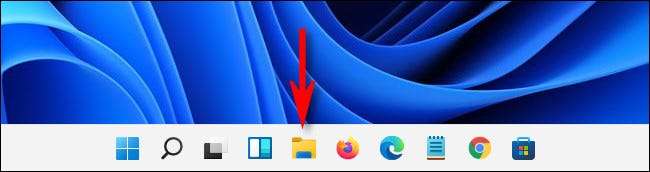
Når File Explorer åbnes, skal du klikke på ellipserne (tre prikker) -knappen i værktøjslinjen nær toppen af vinduet. I menuen, der vises, skal du vælge "Valg".
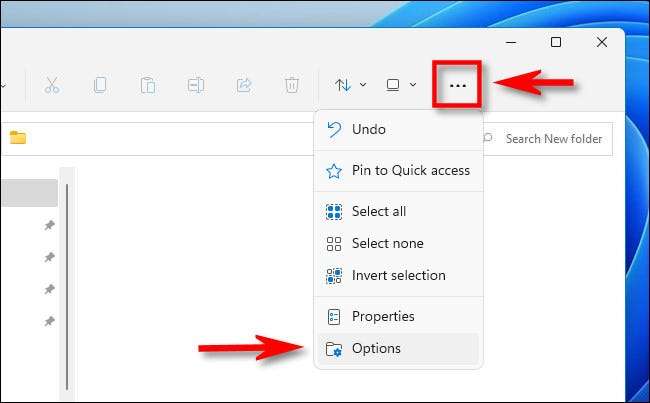
I vinduet "mappeindstillinger", der åbnes, skal du klikke på fanen "View".
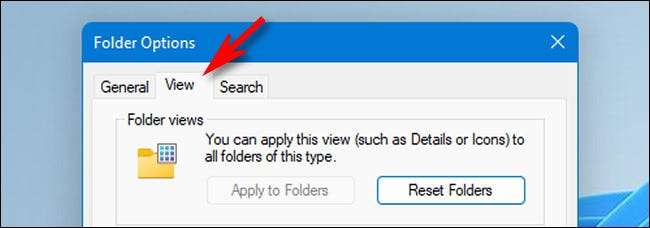
I listen "Avanceret indstillinger" skal du finde indstillingen "Skjulte filer og mapper". Brug af radioknapperne, vælg "Vis skjulte filer, mapper og drev." Klik derefter på "OK" nederst i vinduet.
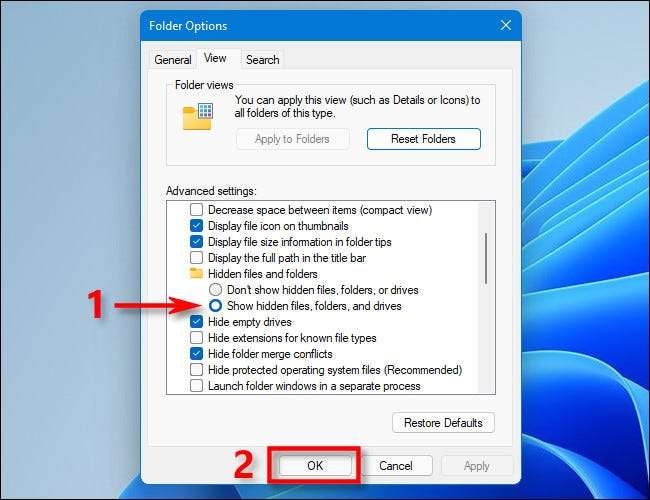
Skjulte filer og mapper bliver øjeblikkeligt synligt i File Explorer og på dit skrivebord. Når du ser dem, vil deres ikoner have et lidt gennemsigtigt eller falmet udseende.
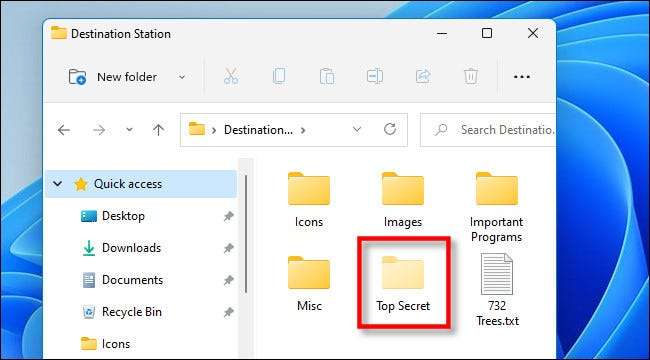
Hvis du vil skjule dem igen senere, skal du bruge "Valg" i File Explorer til at åbne mappeindstillinger igen, klik på "Vis," Vælg "Vis ikke skjulte filer, mapper eller drev", og klik på "OK".
RELATEREDE: Sådan vises skjulte filer og mapper i Windows 7, 8 eller 10
Sådan viser du beskyttede operativsystemfiler i Windows 11
I Windows er der en anden type skjult fil: a systemfiler , som er skjult og beskyttet som standard for at holde dit operativsystem fungerer korrekt. Hvis du gerne vil se denne type skjult fil, skal du åbne File Explorer, klikke på knappen "Tre Dots" i værktøjslinjen, og derefter vælge "Valg."
I vinduet Mappeindstillinger skal du klikke på fanen "View", og derefter rulle ned i listen "Avanceret indstillinger" og afmarker "Skjul beskyttede operativsystemfiler (anbefales)."
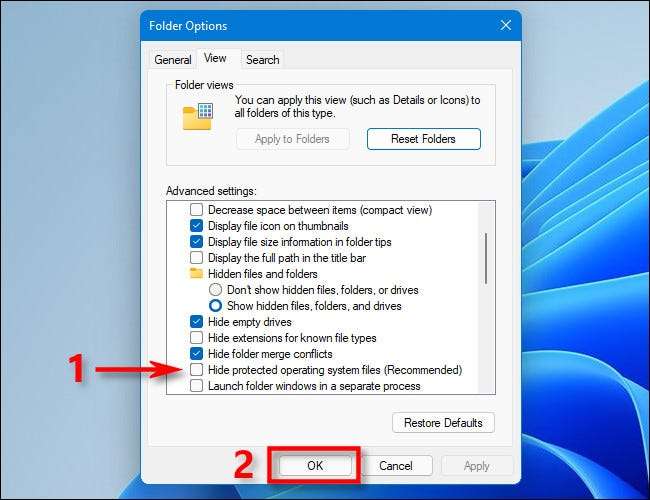
Så snart du klikker på afkrydsningsfeltet, åbnes et nyt dialogvindue, der advarer dig om farerne ved at afsløre beskyttede operativsystemfiler.
Advarsel: Du er ved at afsløre følsomme operativsystemfiler. Hvis du flytter eller sletter skjulte systemfiler, kan det bryde din Windows 11-installation eller potentielt forårsage tab af data. Så fortsæt med ekstrem forsigtighed.
Hvis du ved hvad du laver og er villig til at acceptere risici, skal du klikke på "Ja".

Luk derefter vinduet Mappeindstillinger ved at trykke på "OK". Som med de skjulte filer, der er afsløret i afsnittet ovenfor, vises beskyttede operativsystemfiler gennemsigtige på dit skrivebord og i File Explorer.
Når du er færdig med din opgave, er det normalt en god ide at skjule dine beskyttede operativsystemfiler igen. For at gøre det skal du åbne mappeindstillinger som vist ovenfor, klikke på fanen "View", og derefter placere et afkrydsningsfelt ved siden af "Skjul beskyttede operativsystemfiler (anbefalet)" og klik på "OK". Held og lykke!
RELATEREDE: Hvad er en Windows-systemfil?






